Block Quote trong Google Docs sẽ tạo nổi bật cho một nội dung nào đó, như lời nói của người sáng tác hoặc nên làm chú ý cho một đoạn văn trong tài liệu. Block Quote trong Google Docs thì cũng có giao diện tựa như như Block Quote trong Word, cũng sẽ cách lề một đoạn để tạo chú ý. Bài viết dưới đây sẽ hướng dẫn độc giả chèn Block Quote trong Google Docs.
1. Chèn Block Quote trong Google Docs bằng căn lề
Bước 1:
Tại giao diện trong Google Docs chúng ta bôi đen đoạn nội dung muốn tạo thành Block Quote. Sau đó bạn bấm vào mục Định dạng rồi chọn Căn chỉnh và thụt lề .

Bước 2:
Sau đó người sử dụng nhấn tiếp vào Tăng thụt lề để căn lề lùi vào cho đoạn văn này. Kết quả đoạn văn kia đã được lùi lề vào hơn so với những đoạn bản bản khác.

2. Chèn Block Quote trong Docs bằng thước kẻ
Chúng ta cũng cũng đều có thể điều tiết bằng phương pháp sử dụng thanh thước kẻ để căn chỉnh lề đoạn văn muốn hình thành Block Quote.
Bước 1:
Trước hết bạn cần hiển thị thanh thước kẻ trên Docs bằng cách nhấn vào mục Xem rồi tích vào Hiển thị thước .
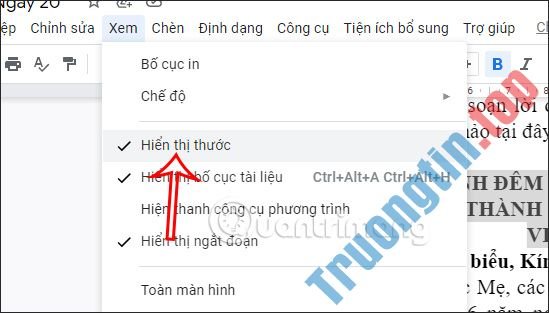
Bước 2:
Sau đó bạn sẽ di chuột vào thanh thước kẻ đến khi hiển thị mũi tên 2 chiều rồi di chuyển sang phải để hình thành Block Quote. Ngay lập tức đoạn văn cũng sẽ được lùi lề như hình.

3. Tạo Block Quote Google Docs bằng phím Tab
Phím tab được sử dụng cho biết bao tính năng điều tiết trong Docs như căn lề tài liệu Docs, hoặc tạo dấu dừng tab trong Docs trên thanh thước kẻ.
Đầu tiên bạn cũng bôi đen đoạn văn muốn sử dụng thành Block Quote, sau đó nhấn nút Tab . Khi đó đoạn văn mà bạn chọn sẽ lùi lề 0.5 inch. Nếu muốn lùi tiếp thì nhấn vào phím Tab để thực hiện.

- Cách chèn dấu trọng âm trong Google Docs
- Cách gộp bảng và tách bảng trong Google Docs
- Cách chèn trích dẫn trong Google Docs
- Cách tạo đường viền màu đoạn văn Google Docs
Block Quote Google Docs,chèn Block Quote Google Docs,tạo Block Quote Google Docs,cách tạo Block Quote Google Docs,hướng dẫn chèn Block Quote Google Docs
Nội dung Cách chèn Block Quote trong Google Docs được tổng hợp sưu tầm biên tập bởi: Tin Học Trường Tín. Mọi ý kiến vui lòng gửi Liên Hệ cho truongtin.top để điều chỉnh. truongtin.top tks.
Bài Viết Liên Quan
Bài Viết Khác
- Sửa Wifi Tại Nhà Quận 4
- Cài Win Quận 3 – Dịch Vụ Tận Nơi Tại Nhà Q3
- Vệ Sinh Máy Tính Quận 3
- Sửa Laptop Quận 3
- Dịch Vụ Cài Lại Windows 7,8,10 Tận Nhà Quận 4
- Dịch Vụ Cài Lại Windows 7,8,10 Tận Nhà Quận 3
- Tuyển Thợ Sửa Máy Tính – Thợ Sửa Máy In Tại Quận 4 Lương Trên 10tr
- Tuyển Thợ Sửa Máy Tính – Thợ Sửa Máy In Tại Quận 3
- Hình nền Luffy Gear 5, hình nền Luffy God Nika
- Dịch Vụ Sửa Máy Tính Đường Nguyễn Văn Luông Quận 6
- Sửa Máy Tính Để Bàn Quận Gò Vấp – Giá Rẻ Uy Tín
- Màn Hình Laptop LG Giá Bao Nhiêu – Bảng Giá Mới
- Lcd Màn Hình Laptop HP Compaq C500 Giá Rẻ Nhất








